Comment utiliser la fonction SOMMEPROD() pour compter et calculer avec des critères
Je vous ai présenté lors d'un précédent tutoriel l'utilisation de la fonction SOMMEPROD(), aujourd'hui nous allons voir que cette fonction permet de réaliser des calculs complexes en tenant compte de critères.
Prenons notre exemple précédent pour bien illustrer cette fonction :
- Premier objectif : compter le nombre de fois que l'on retrouve un critère dans le tableau (l'équivalent serait la fonction NB.SI()
- Second objectif : faire en une seule formule les sommes et le produit à partir d'un critère
Exemple 1 : Compter le nombre de ventes réalisées par Jacques dans la région Ouest
- En G3 taper : Jacques
- En I3 taper : Ouest
- Se positionner sur la cellule I6 et taper la formule suivante :
=SOMMEPROD((B2:B20=I3)*(C2:C20=G3))
Explications :
- Pour la colonne B2:B20 (qui correspond à nos régions), la fonction va vérifier pour chaque ligne d'enregistrement si le lieur en question correspond au lieu présent dans notre critère (ici Ouest en cellule I3)
- Pour la colonne C2:C20 (qui correspond à nos vendeurs) , la fonction va tester si pour chaque enregistrement la valeur correspond à notre critère (ici Jacques en celllule G3)
- Le fait d'avoir inscrit le * entre les deux tests permet de compter uniquement si les deux tests ont la valeur VRAI en même temps. En résumé, le "*" va se comporter ici comme l'opérateur logique "et"
Résultat :
Exemple 2 : Calculer le montant des ventes réalisées par Jacques et en région Ouest
- Se positionner sur la cellule I8 et taper la formule suivante :
=SOMMEPROD(((B2:B20=I3)*(C2:C20=G3)*(D2:D20)*(E2:E20)))
Résultat :
Vous pouvez désormais modifier les valeurs dans les zones de critères afin d'obtenir les calculs correspondants.

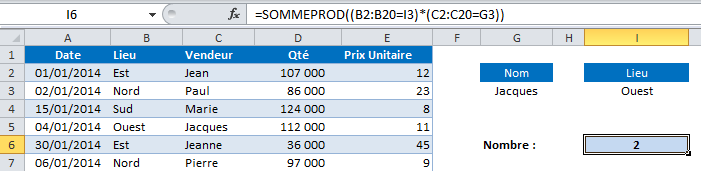

Aucun commentaire:
Enregistrer un commentaire